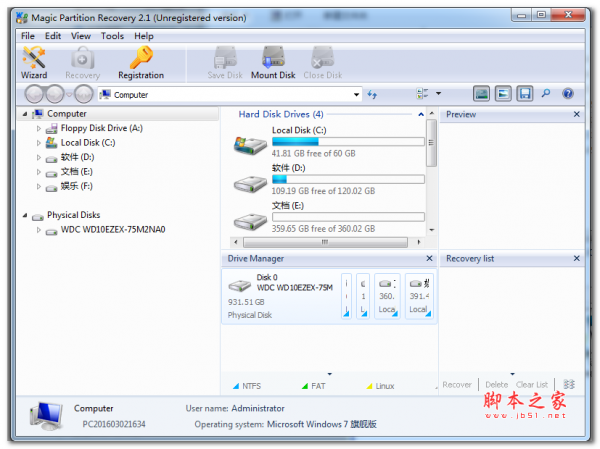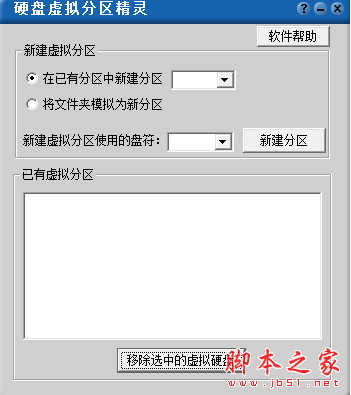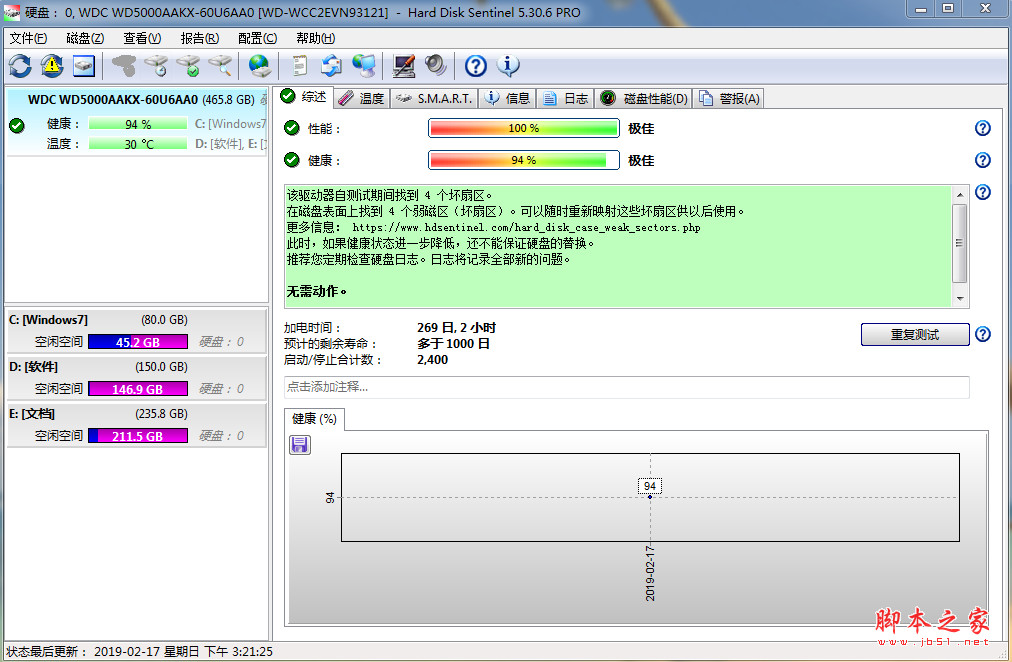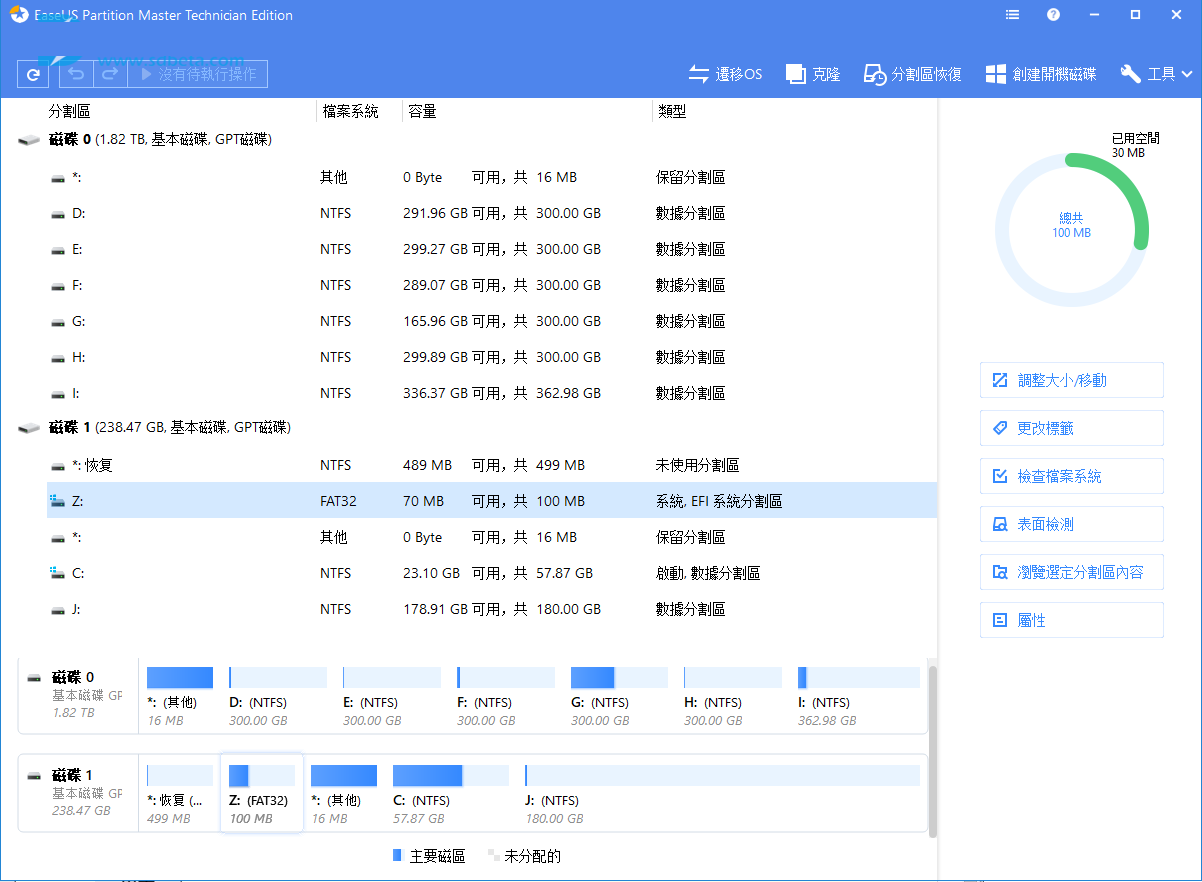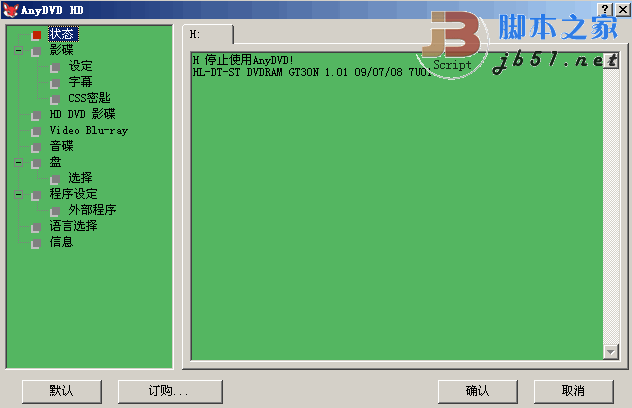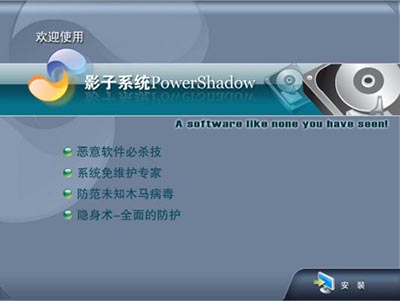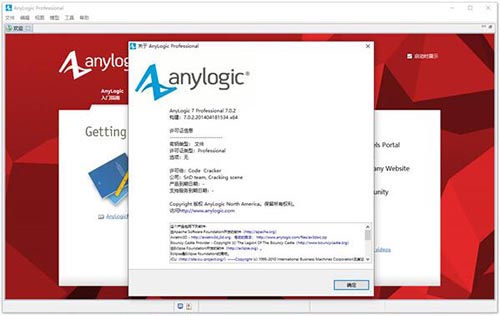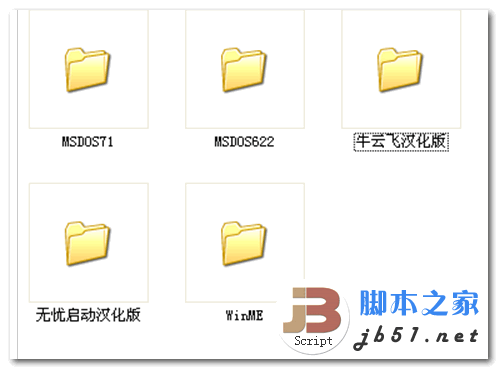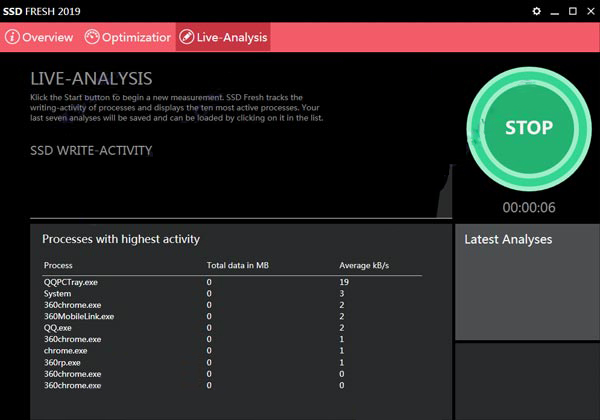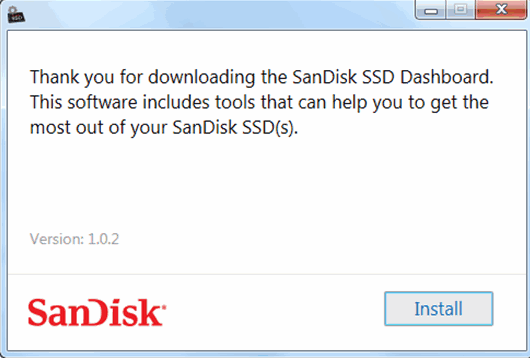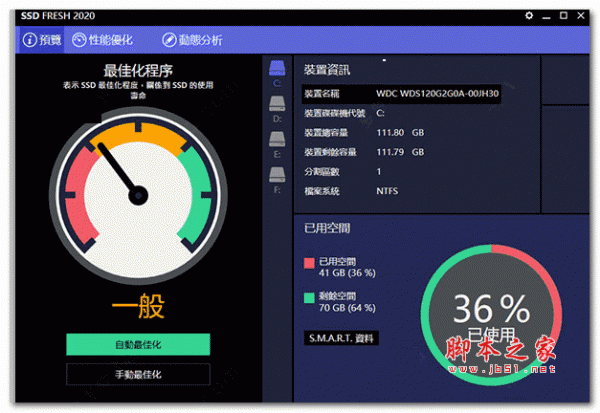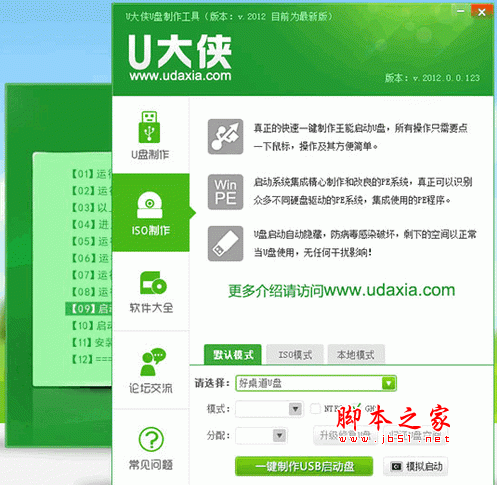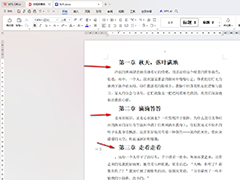详情介绍
Smart FDISK(硬盘分区工具)是一款管理硬盘的实用工具软件,它可以帮助您方便地管理您的计算机硬盘。能在硬盘上建立基本分区、逻辑分区,并且可以格式化分区。通过内建的启动管理器,可以方便地在一个或多个硬盘上的不同分区中独立地安装多个不同的操作系统,如 DOS、Windows 9X、Windows NT、Linux、Free BSD、OS/2 等,在您启动计算机时,起动管理器可以通过菜单让您选择需要进入的系统。
Smart FDISK 的新特性:
1.增强了对硬盘的管理功能,突破了 1.2 版只能管理 8.4GB 硬盘、最大分区不能超过 2.0 GB 的限制,最大可以管理到 2 TB 的硬盘,最大分区也可以达到 2 TB。最多可以管理 16 个硬盘。
2.为了配合 FAT32 文件系统的应用和 Windows 98 的上市,在保留对 FAT12、FAT16 文件系统的支持基础上,增加了对 FAT32 文件系统的支持。
3.在保留快速格式化硬盘功能的基础上,增加了完全和安全格式化功能。完全格式化与 MS-DOS 提供的 FORMAT 命令相同,安全格式化可以抹掉硬盘上所有的数据,这对于需要保护自己数据的用户是非常有用的。
4.新版本的启动管理器不仅支持从基本分区上引导系统,还可以从逻辑分区上引导系统(必须是可以在逻辑盘上启动的系统)。在一块硬盘上最多可以同时安装 16 个操作系统。不但支持从第一块硬盘上引导系统,还支持从其他硬盘上引导系统。
5.对硬盘进行格式化时,用户可以自定义块的大小,以便更有效地利用硬盘。
6.提供了自动备份主分区表和预防病毒的功能,使您的数据更加安全。
7.提供了更加详细的联机帮助,在任何位置都可以通过 F1 键调用相应的联机帮助。
Smart FDISK使用方法:
Smart FDISK 是一个 DOS 应用程序,可以在MS-DOS 5.0 以上或者其他相当的 DOS 环境下运行,但是不能在 Windows 的 DOS 窗口下运行。尽管在较低版本 DOS 下本软件也可以建立并格式化 FAT32 分区,但是,为了实现对 FAT32 的完全支持,建议最好在 MS-DOS 7.1(即 Windows 95 OSR2)或者Windows 98 的 DOS 环境下运行。Smart FDISK 是一个具有双语言界面的软件,如果您需要在中文方式下使用,还必须运行一个中文环境。
为了使用方便,最好制作一张干净的 DOS 系统软盘,将本软件拷贝到软盘上使用。并且根据你的需要,编辑好 CONFIG.SYS 和 AUTOEXEC.BAT 文件,还要拷贝你需要运行的相关的文件到软盘。
命令行的格式如下:
SFDISK /?或者 /help 显示命令行运行格式的帮助信息
SFDISK 以英文界面方式启动
SFDISK /c 或者 /chinese 以中文界面方式启动
SFDISK /noext 启动时不使用扩展 BIOS
安装好新买的硬盘或清空了分区表的硬盘后,用98启动盘启动系统进入DOS后,出现如下图1所示。

图1
上图可见,因为没有可用的硬盘,所以内存占用盘符为C盘,光驱占用盘符为D盘。在提示符“A:\>_”下输入“fdisk”后按Enter回车键打开fdisk程序,出现如下图2所示。

图2
上图中,问是否支持大硬盘。当然选择“Y”支持。按Enter回车键后,出现如下图3所示。

图3
上图为fdisk程序的主菜单画面,这里有四个选项,各项选项的作用如上图红线指示。
硬盘分区的原则是∶先创建主分区----再创建扩展分区-----将扩展分区域分为N个逻辑分区-----设置活动分区。
在这里选择第1项(创建分区),按Enter回车键后,出现如下图4所示。

图4
这里有三个选项,各项选项的作用如上图红线指示。选第1项(创建主分区)后,按Enter回车键后,出现如下图5所示。

图5
上图开始扫描硬盘剩余空间的大小,完成后出现如下图6所示。

图6
上图中问是否将全部空间分配给主分区。现在的硬盘不会只建一个分区的,因此这里输入“N”如下图7所示。

图7
按Enter回车键后,出现如下图8所示。

图8
上图中显示出硬盘总容量,但又继续扫描硬盘真不解?完成后出现如下图9所示。

这里要输入准备分配给主分区的容量,可输入大小***MB,也可用%输入。我准备平均分配硬盘容量为4个分区。因此在这里我输入“25%”,如下图10所示。

图10
按Enter回车键后,主分区就建立了,出现如下图11所示。

图11
上图中显示出刚创建的主分区(C盘)的参数∶大小为4095MB。主分区建好了,提示按“Esc”键退回主菜单。按Esc键后,退回主菜单出现如下图12所示。

图12
上图中警告!没有活动分区,暂时不管它。接下来要创建扩展分区。在上图中还是选择第1项(创建分区),按Enter回车键后,出现如下图13所示。

图13
刚才在这画面选挥了第1项创建了主分区,现在在这里选择第2项(创建扩展分区),输入“2”后选择第2项,如下图14所示。

图14
按Enter回车键后,出现如下图15所示。

图15
又再扫描剩余的硬盘空间。完成后出现如下图16所示画面。

图16
因为硬盘上只能有主分区(最多可设4个)、扩展分区(逻辑分区在扩展分区里)和空闲空间(即未分配空间)三种,如果不将除主分区之外的所有硬盘容量分配给扩展分区,就会产生无用的空闲空间做成浪费,因此这里标示出来的容量不能更改,直接按Enter回车键后,出现如下图17所示。

图17
上图中显示出主分区和扩展分区参数。按Esc键后,出现如下图18所示。

提示没有逻辑分区,并扫描扩展分区容量。完成后出现如下图19所示。

图19
这里我准备将扩展分区分为D、E、F三个逻辑分区。输入第一个逻辑分区容量“4095”(想跟随C盘一样),如下图20所示。

图20
按Enter回车键后,出现如下图21所示。

图21
上图可见∶D盘已经创建,但容量不是4095MB而是4103MB。继续扫描剩余的扩展分区空间,完成后出现如下图22所示。

图22
输入第二个逻辑分区容量“4095”,如下图23所示。

图23
按Enter回车键后,出现如下图24所示。

图24
上图可见∶E盘已经创建,但容量不是4095MB还是4103MB。继续扫描剩余的扩展分区空间,完成后出现如下图25所示。

图25
剩余的4079MB全部给F盘了,所以不用改,直接按Enter回车键后,出现如下图26所示。

图26
提示全部扩展分区容量分配完。按“Esc”键退回主菜单,出现如下图27所示。

上图中,“警告!没有活动分区”。现在应该设置活动分区了。输入“2”选择第2项(设置活动分区),如下图28所示。

图28
按Enter回车键后,出现如下图29所示。

图29
这里选择活动分区,当然选“1”即C盘啦!,输入“1”后,如下图30所示。

图30
按Enter回车键后,出现如下图31所示。

图31
以上图可见C盘已经标注为活动分区。按“Esc”键退回主菜单出现如下图32所示。

图32
按“Esc”键准备退出fdisk程序,出现如下图33所示。

图33
提示要重新启动系统使设置生效,所有更改的分区在重启后格式化才能使用。按“Esc”键退出fdisk程序,出现如下图34所示。

图34
按“Ctrl+Alt+Delete”组合键重新启动系统,用98启动盘启动后,出现如下图35所示。

图35
今次没有提示没有可用硬盘了。光驱盘符被分配为H盘,可见已多了四个分区。这四个分区目前还没有格式化,要格式化后才能使用。
如果要格式化为FAT32文件系统,只要分别用
“format c:”
“format d:”
“format e:”
“format f:”
就行了(前提是启动盘中有format.com命令),但不能使用快速格式化。
如果要安装XP系统并把分区格式化为NTFS文件系统,最好用XP安装光盘启动安装,在安装过程中格式化,这样得到的NTFS分区要比安装系统后从FAT32转换而成的NTFS分区好。
我把各分区格式化为FAT32文件系统后,安装了XP系统,打开“我的电脑”显示如下图36所示。

图36
不用再说了。
下载地址
人气软件

Windows 8 USB Installer Maker(win8系统U盘启动制作器) V1.2 汉
rmvb直接刻录DVD软件Easy RM RMVB to DVD Burner 1.4.11 汉化绿
联想一键恢复v5.0联想品牌机专用
PQ8.05分区魔术师绿色简装汉化版
Partition Wizard Enterprise Edition 硬盘分区管理软件 v7.5 绿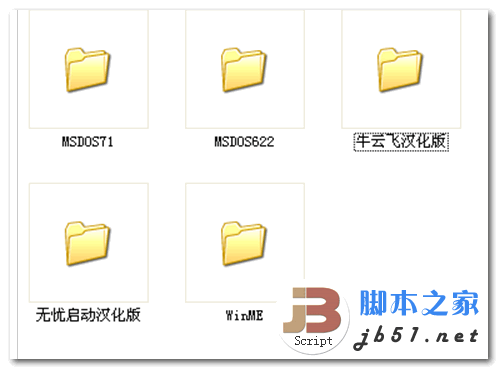
fdisk分区工具合辑 共5款fdisk分区工具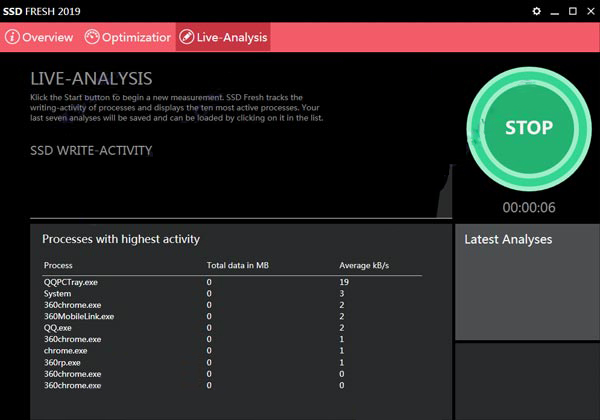
SSD Fresh(ssd优化工具)V2019.8.4 安装版(附破解补丁+安装破解教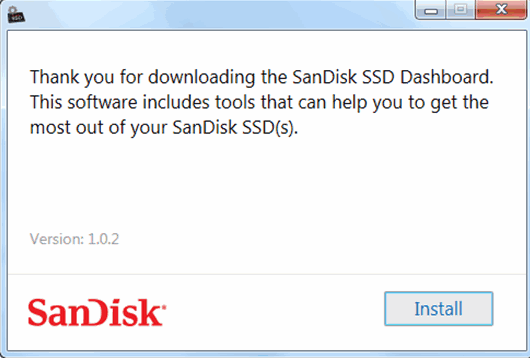
闪迪SSD Dashboard仪表盘 1.4.1.2 官方多语言安装版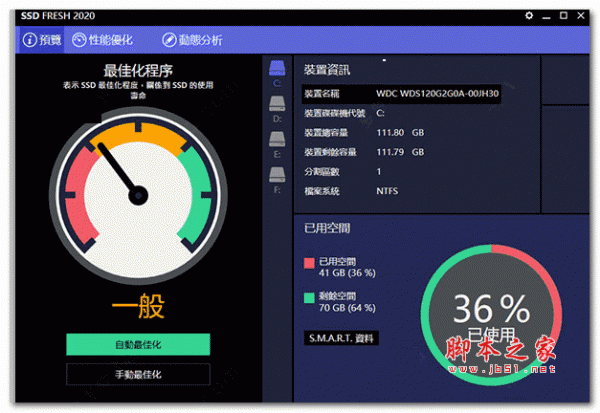
SSD Fresh(SSD固态硬盘优化工具) v2020.9.7 中文激活免费版(无需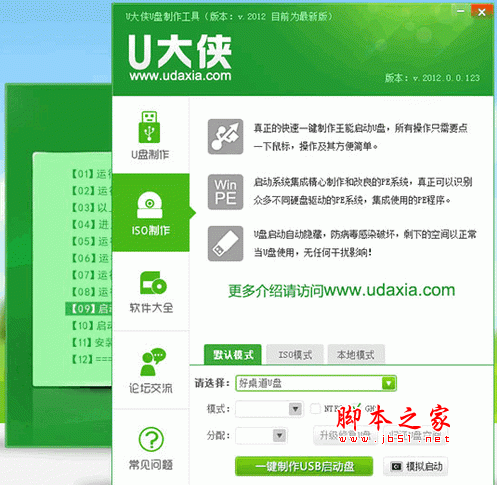
U大侠一键U盘装系统工具 V2.3.6.617 中文官方安装版
相关文章
 excel中如何给表格添加背景? 给Excel表格加背景图的教程
excel中如何给表格添加背景? 给Excel表格加背景图的教程excel表格想要插入背景图片,哦们直接的点击打开方式下的页面布局,然后找到背景选项来进行操作就可以了,详细请看下文介绍...
 word页码10以上显示1怎么办? word页码十几显示1的解决办法
word页码10以上显示1怎么办? word页码十几显示1的解决办法在使用word文档时发现,设定好的页码9后面本应是10,却变成了1,下面我们就来解决word页码到10页为啥回到1了的解决办法...
 谷歌浏览器点击书签怎么打开新标签页? chrome新标签页打开设置技巧
谷歌浏览器点击书签怎么打开新标签页? chrome新标签页打开设置技巧谷歌浏览器每次点击标签打开的都是上次浏览器的页面,想要打开新的标签页,该怎么设置呢?下面我们就来看看详细的教程...
 火狐浏览器下载文件没反应怎么办? Firefox下载文件失败的解决办法
火狐浏览器下载文件没反应怎么办? Firefox下载文件失败的解决办法火狐浏览器下载文件的时候有时候会提示我们下载失败,那么这要怎么办?用户们可以点击设置选项下的隐私与安全选项通过设置解决这个问题...
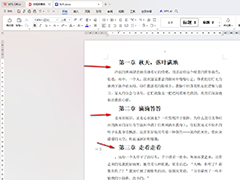 WPS如何将大标题都改成章节标题 WPS将所有大标题都改成章节标题的方法
WPS如何将大标题都改成章节标题 WPS将所有大标题都改成章节标题的方法WPS如何将大标题都改成章节标题?我们需要将已经设置的大标题内容进行选中,之后就可以进入到自定义章节标题的窗口中进行选择自己需要的一个章节标题类型进行添加了...
 WPS表格内容如何进行笔画排序 WPS表格内容进行笔画排序的方法
WPS表格内容如何进行笔画排序 WPS表格内容进行笔画排序的方法WPS表格内容如何进行笔画排序?我们可以进入到排序的窗口中,可以设置主要关键词或者是次要关键词进行拼音、数字、日期以及笔画等排序,并且可以选择升序或降序排序...
下载声明
☉ 解压密码:www.jb51.net 就是本站主域名,希望大家看清楚,[ 分享码的获取方法 ]可以参考这篇文章
☉ 推荐使用 [ 迅雷 ] 下载,使用 [ WinRAR v5 ] 以上版本解压本站软件。
☉ 如果这个软件总是不能下载的请在评论中留言,我们会尽快修复,谢谢!
☉ 下载本站资源,如果服务器暂不能下载请过一段时间重试!或者多试试几个下载地址
☉ 如果遇到什么问题,请评论留言,我们定会解决问题,谢谢大家支持!
☉ 本站提供的一些商业软件是供学习研究之用,如用于商业用途,请购买正版。
☉ 本站提供的Smart FDISK(硬盘分区工具) v2.05 官方中文绿色版(附使用方法)资源来源互联网,版权归该下载资源的合法拥有者所有。